Wi fi вылетает: Телефон неожиданно отключается и повторно подключается к сети Wi-Fi
Содержание
почему вылетает, отключается, пропадает вай фай при блокировке
Свободный доступ к беспроводному интернету является одним из самых важных пунктов использования современных гаджетов. Согласно статистике, многих пользователей популярных iPhone беспокоит вопрос: почему вылетает вай фай на айфоне? Неполадки с потерей сигнала сети волнуют большое количество потребителей. Попробуем разобраться в причине проблемы.
Содержание
- Почему iPhone отключается от Wi-Fi в ждущем режиме
- Инструкция по устранению проблемы с WiFi
- Установите последнюю версию iOS
- Сделайте принудительную перезагрузку
- Отключитесь от беспроводной сети и подключитесь заново
- Измените запрос на подключение к беспроводным сетям
- Отключение помощника Wi-Fi Assist
- Отключите VPN
- Отключите сервисы геолокации
- Установите другой сервер DNS
- Сбросьте настройки сети
- Полный сброс контента и настроек
- Аппаратная поломка Wi-Fi модуля
Почему iPhone отключается от Wi-Fi в ждущем режиме
Если смартфон медленно подключается к беспроводной сети, возможно тормозит роутер – проверьте скорость работы маршрутизатора. Если не работает вайфай, гаджет не ловит сигнал, зависает, значок мигает серым индикатором, а кнопка мобильного интернета не горит вовсе. Еще один признак – низкая скорость и сбой в настройках сети.
Если не работает вайфай, гаджет не ловит сигнал, зависает, значок мигает серым индикатором, а кнопка мобильного интернета не горит вовсе. Еще один признак – низкая скорость и сбой в настройках сети.
Айфон переходит из режима ожидания в режим экономии заряда батареи – вайфай не отключается. Разные роутеры настроены на автоматическое отключение пользователей, не пользующихся сетью продолжительное время. Проверьте, возможно именно по этой причине на телефоне пропадает сигнал подключения. Чтобы определиться с точной причиной неполадки, подключитесь к локальной сети через другой роутер – в кафе или общественном заведении. Отключите предварительно мобильный доступ к интернет. Экран смартфона погаснет, попросите отправить сообщение – если уведомление пришло, сигнал появился. Можно устроить проверку с персонального компьютера или планшета: ставим спящий режим и смотрим на иконку вайфай. Если айфон не ловит сеть, ищите неполадки в роутере.
Инструкция по устранению проблемы с WiFi
Рекомендации для самостоятельного мониторинга неполадок:
- попробуйте подключиться к соседскому вайфаю – если получилось, ищите проблему в своем маршрутизаторе;
- выполните мониторинг подключения к маршрутизатору.
 Проверить можно с другого гаджета, включив на айфоне спящий режим.
Проверить можно с другого гаджета, включив на айфоне спящий режим.
Как настроить роутер:
- в личном кабинете найдите в настройках пункт «Время аренда IP адреса». Измените значение переменной – добавьте несколько недель или месяц;
- отключите режим шифрования;
- изменение канала вайфай – еще один вариант по настройке маршрутизатора.
Некоторые модели роутеров оснащены функцией Wireless Multimedia Extensions, которая автоматически сводит к минимуму сбои, ошибки и утерянные пакеты во время передачи по локальной сети. Если ваш девайс оснащен ею – включите. При поддержке роутером диапазона 2,4/5 ГГц, переведите ползунок на эту отметку.
Установите последнюю версию iOS
Загрузите обновления таким образом:
- Выберете на рабочем столе пиктограмму «Настройки».
- Перейдите в открывшемся меню в подпункт «Основные».
- Нажимаем на строку «Обновление ПО».
- В открывшемся окне устанавливаем предложенное обновление или получаем сообщение о том, что «Установлено новейшее ПО».

Приложение iTunes может оказать помощь в обновлении. Если ничего из вышеперечисленного не подошло, попробуйте скачать файл прошивки для айтюнс и обновите его до последней версии.
Настройки iOS 12
Основные в iOS 12
Обновление ПО iOS 12
Сделайте принудительную перезагрузку
Перезагрузка способна решить проблему с потерей сигнала. Если причина неполадки в сбое программного обеспечения, перезагрузить телефон будет достаточно – все вернется на свои места. После завершения процесса подключите смартфон к сети.
Отключитесь от беспроводной сети и подключитесь заново
Что делать, если попал значок (иконка) сети и появилось уведомление о неправильном пароле? Нажмите функцию «Забыть сеть» и выполнить подключение заново в меню беспроводного подключения.
Измените запрос на подключение к беспроводным сетям
Зайдите в настройки, включите параметр «Подтверждать подключение» — ваш телефон будет автоматически показывать запрос на появившуюся беспроводную сеть. Если доступа к подключенной ранее домашней сети нет, нужно вручную устанавливать соединение. Есть способ исключить сеть из списка: нажмите кнопку со значком «I» рядом с выбранной сетью и перейдите в пункт «забыть сеть».
Если доступа к подключенной ранее домашней сети нет, нужно вручную устанавливать соединение. Есть способ исключить сеть из списка: нажмите кнопку со значком «I» рядом с выбранной сетью и перейдите в пункт «забыть сеть».
Отключение помощника Wi-Fi Assist
Для того, чтобы отключить эту функцию на мобильном устройстве, перейдите в настройки и выберите поле «Сотовая связь». В самом низу списка есть функция «Помощь Wi-Fi». Далее рекомендуется перетянуть ползунок вбок, выключив функцию. Фон кнопки должен изменить цвет, стать белым.
Отключите VPN
Если ранее было произведено изменение функции ВПН в настройках или через приложение, стоит отключить эту возможность. Для этого нужно зайти в настройки и открыть пункт «Основные». В нем найти «VPN». Если у вас установлена специальная программа, необходимо отключить функцию там.
Отключите сервисы геолокации
В ситуациях, когда айфон постоянно теряет сеть и появляются проблемы с подключением, попробуйте просто отключить определенную службу.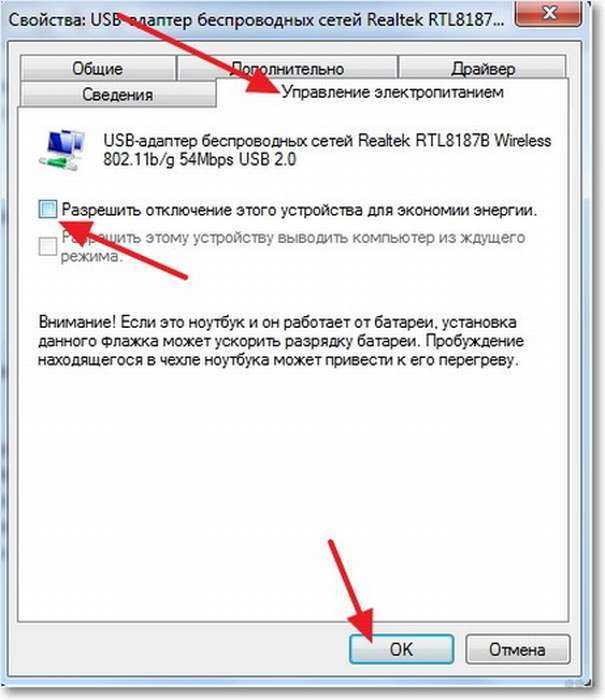 Чтобы это сделать, нужно нажать в меню «Конфиденциальность», кликнуть графу «Системные службы» (их можно найти в службах геолокации. Если следовать данному алгоритму, можно решить проблему отключения вайфая при блокировке и пропажу значка в панели управления. При этом полностью сигнал не пропадет, так как переключение касается только вашего местоположения.
Чтобы это сделать, нужно нажать в меню «Конфиденциальность», кликнуть графу «Системные службы» (их можно найти в службах геолокации. Если следовать данному алгоритму, можно решить проблему отключения вайфая при блокировке и пропажу значка в панели управления. При этом полностью сигнал не пропадет, так как переключение касается только вашего местоположения.
Установите другой сервер DNS
Изменение этого сервиса часто решает проблему, если Wi-Fi отключается сам. Сервера DNS могут быть неправильно настроены, поэтому такие неполадки не редкость. Чтобы изменить сервер на OpenDNS необходимо зайти в настройки и кликните пункт «Вайфай». Найдите вашу домашнюю сеть и выберите пункт «i», нажмите «Роутер» и введите числовые комбинации, которые можно посмотреть на официальном сайте.
Сбросьте настройки сети
Большое количество проблем и неполадок с подключением можно решить, сбросив настройки беспроводной сети. Данная манипуляция сотрет ваши данные, которые служили для подключения ранее. Удалить можно в пункте меню «Настройки», подпункте «Основные». Стандартно – «Сброс» и укажите какую именно сеть хотите удалить.
Удалить можно в пункте меню «Настройки», подпункте «Основные». Стандартно – «Сброс» и укажите какую именно сеть хотите удалить.
Полный сброс контента и настроек
Общий сброс автоматических настроек сети считается кардинальным методом для решения неполадки, при которой отключается вайфай. Это можно сделать самостоятельно, без обращения в сервисный центр. Приложение iTunes подойдет для выполнения манипуляции. Если вам не удалось сбросить настройки своими силами, обращайтесь за помощью к сотруднику сервисного центра. Возможно, придется обратить внимание на «железо» телефона.
Аппаратная поломка Wi-Fi модуля
Неполадка аппаратного типа не связана с прошивкой операционной системы или программным обеспечением, содержащим вредоносные файлы.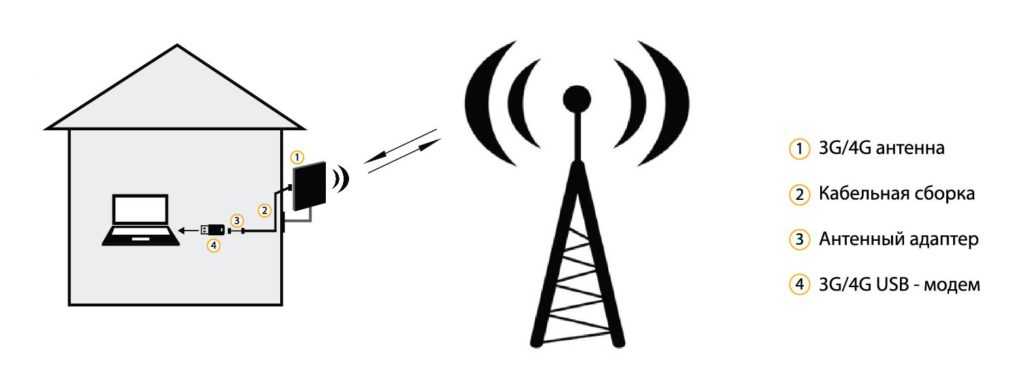 Решить проблему способен специалист сервисного центра. Некачественный ремонт влияет на функционирование устройства, не только на работу Wi-Fi.
Решить проблему способен специалист сервисного центра. Некачественный ремонт влияет на функционирование устройства, не только на работу Wi-Fi.
Осторожно! Дальнейшие действия могут повлечь за собой вывод из строя модулей вашего смартфона!
Несколько лайфхаков для самостоятельного восстановления аппаратной части телефона:
- включите смартфон. Прогрейте его горячим воздухом из фена (устройство на высокой мощности). На экране появляется уведомление о слишком высоком температурном уровне – прекратите обогрев. Завершающий этап – перезагрузка гаджета;
- если подключение к локальной сети отсутствует, подержите телефон в морозильной камере, перезагрузите.
Также неважная работа беспроводной сети возможна после некачественного ремонта, например, после замены экрана. Экран iPhone специально разработан для обеспечения лучшего приема через металлическое кольцо на одном из их винтовых держателей. Либо металлическое кольцо отсутствует на вашем щите, либо винт ослаблен. Иногда ржавый винт может служить причиной слабого вай фай сигнала.
Иногда ржавый винт может служить причиной слабого вай фай сигнала.
Посмотрите на изображение верхней части c металлическим кольцом:
Стоит помнить, что iPhone – девайс, который требует особенного подхода. Ремонтные работы осуществляются специалистом, поэтому если вы не уверены в правильности вышеперечисленных действий – не рискуйте.
Xiaomi отключается от Wi-Fi, что делать?
Все чаще в нашей жизни встречается интернет, теперь мы не можем без него существовать, настолько он въелся в нас. И для удобства его использования очень многие люди устанавливают и пользуются сетью Wi-Fi, она гораздо выгоднее мобильного интернета и часто удобна в использовании. Однако и тут не все так гладко. Случается, так что в сети происходят сбои, или интернет по каким-то причинам становится медленным. Так же бывает и с телефонами Сяоми. Сейчас разберемся, что делать, если ваш Xiaomi отключается от Wi-Fi.
Случается, так что в сети происходят сбои, или интернет по каким-то причинам становится медленным. Так же бывает и с телефонами Сяоми. Сейчас разберемся, что делать, если ваш Xiaomi отключается от Wi-Fi.
Иногда при подключении к сети телефона Ксаоми, оказывается, что подключение невозможно, информация об этом отображается на экране. Вот способы, благодаря которым вы можете решить проблему:
Не получается подключиться к сети Wi-Fi
Убедитесь, что подключение к данной сети возможно с другого устройства.
Это необходимо для того, чтобы понять, заключается проблема в вашем устройстве или в маршрутизаторе Wi-Fi. Для этого просто подключитесь к необходимой сети с другого телефона, ноутбука или компьютера.
Убедитесь, точно ли вы подключаетесь к нужной сети
Часто бывает так, что, отвлекаясь на свои дела, можно по невнимательности подключиться не к своей сети.
Перезагрузите телефон
Несмотря на то, что этому трюку уже много лет, он до сих пор спасает нас, когда случаются проблемы с нашими гаджетами.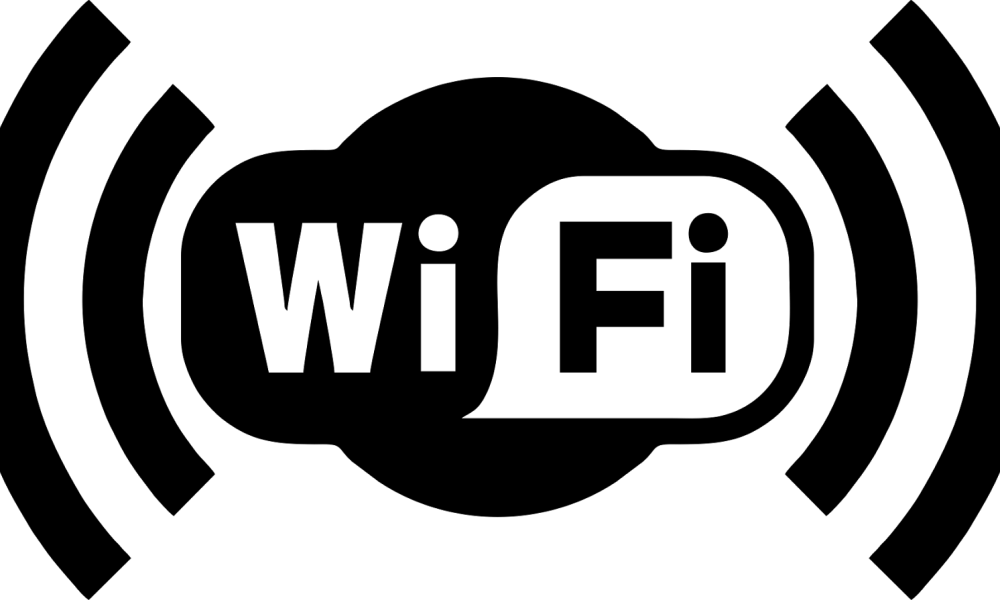 После перезагрузки телефона, попробуйте снова подключиться к Wi-Fi. Если проблема не исчезнет, вы также можете перезагрузить Wi-Fi- маршрутизатор.
После перезагрузки телефона, попробуйте снова подключиться к Wi-Fi. Если проблема не исчезнет, вы также можете перезагрузить Wi-Fi- маршрутизатор.
Сброс настроек Wi-Fi и сети в Xiaomi
Ошибка, не позволяющая подключить ваше устройство к сети, может быть из-за ряда настроек вашей мобильной сети и в разделах Wi-Fi. Для того, чтобы сделать сброс проделайте следующее:
1. Для начала вам необходимо зайти в настройки своего Сяоми.
2. Там, среди списка разделов найдите раздел «подключение и общий доступ» и нажмите на него.
3. В этом разделе, в самом низу, найдите «Сброс Wi-Fi, мобильной сети и Bluetooth»
4. После нажатия на последний вам представится 3 различные вариации сброса, выберите «Wi-Fi»
5. Вам осталось подтвердить сброс Wi-Fi до заводских настроек.
Неожиданные отключения от сети
Когда мы сидим в социальных сетях или заняты чем-то другим в интернете, не всегда получается контролировать скорость интернета и следить за возможными неполадками.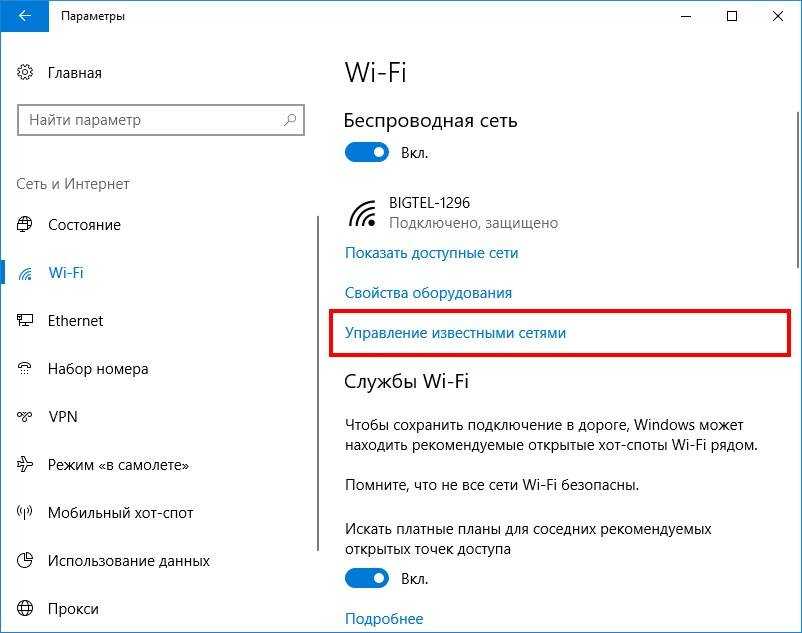 Вот, что можно сделать, чтобы не бояться нежданно отключений:
Вот, что можно сделать, чтобы не бояться нежданно отключений:
Изменить канал сети Wi-Fi
Так как некоторые из каналов становятся все популярнее, то, когда мы пользуемся одной из таких известных каналов, скорость интернета снижается. Это происходит из-за того, что канал, которым пользуются многие люди, становится загруженным. Изменить канал можно с помощью компании, чьим каналом вы пользуетесь.
Так же можете узнать о работе Вай Фай здесь — Xiaomi плохо ловит wifi — Основные причины
Убрать другие устройства
Если у вас много разных устройств, поддерживающих Wi-Fi, то возможной причиной отключения от сети могут быть помехи, которые появляются от данных устройств. Для того, чтобы решить эту проблему, нужно либо убрать эти гаджеты, либо переместить ваш Сяоми.
Что делать если перечисленные способы не помогли:
Проверьте отключен ли прокси-сервер
Для того, чтобы это сделать, нужно зайти в настройки телефона, а затем в настройки Wi-Fi. Внизу страницы вы можете найти пункт «прокси-сервер».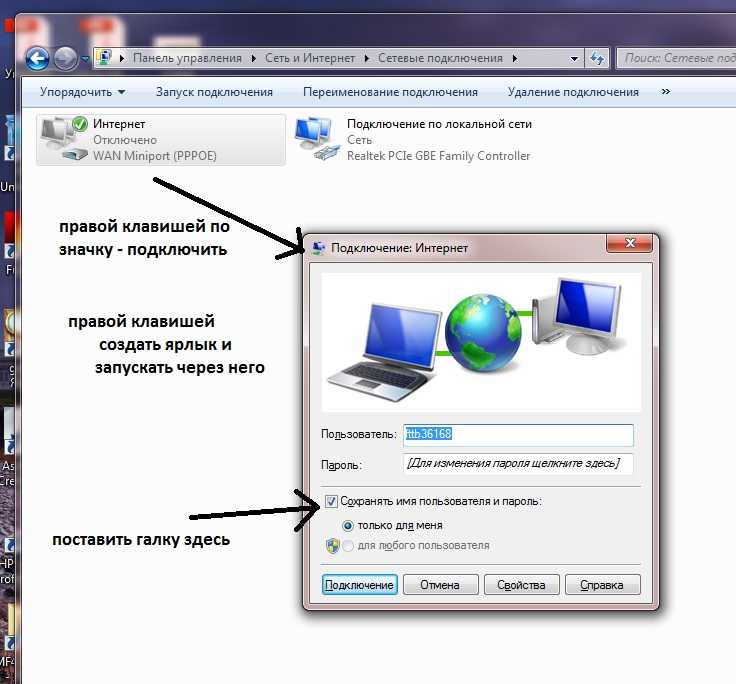 Напротив этого пункта должно быть написано “нет”. Если это не так, то можете попробовать изменить его. Сделать это можно путём нажатия на ту надпись которая стоит напротив «прокси-сервера» и выбрать «нет»
Напротив этого пункта должно быть написано “нет”. Если это не так, то можете попробовать изменить его. Сделать это можно путём нажатия на ту надпись которая стоит напротив «прокси-сервера» и выбрать «нет»
Включиться прокси-сервер может в случае, когда вы установили приложение с ненадёжного источника или при скачивании каких-либо файлов в таких же источниках. Приложение может без вашего ведома включить прокси-сервер.
Проверьте дату и время
На смартфонах Ксаоми возможной причиной неправильной работы интернета может стать неверность даты или времени.
Для того, чтобы сделать это нужно зайти в расширенные настройки, затем выбрать даты и время и в случае, если значения неверны, изменить их вручную.
Также, в ваших настройках может быть установлен пункт «Настройки даты и времени по сети». Если это так, то вам нужно отключить его, после чего ввести значения вручную.
Проверьте, включён ли режим полёта
Когда на телефоне включён режим полёта отключаются такие функции как Bluetooth, мобильный интернет, сотовая связь, а также подключение к сети WiFi.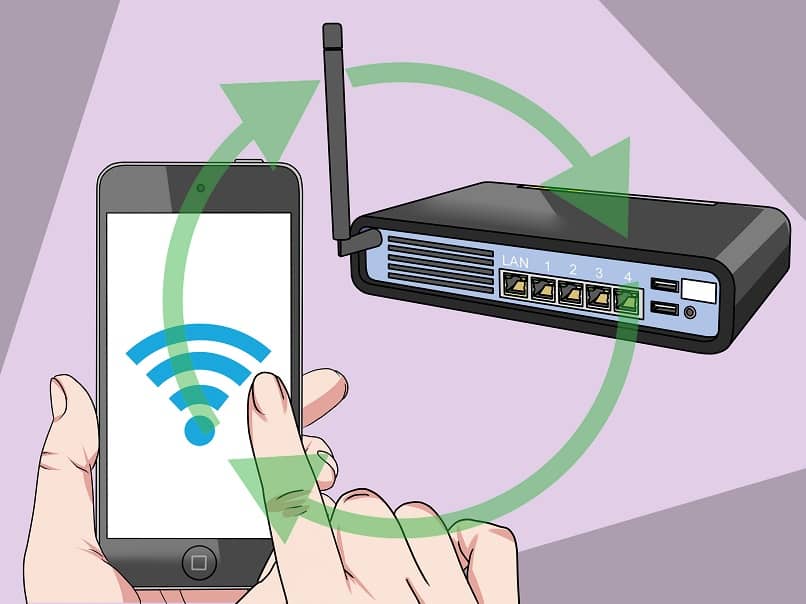
Для проверки режима полёта, вам нужно выйти на главный экран, и свайпнуть сверху вниз. Перед вами появится окно, в котором есть много разных значков. Найдите значок с самолётом. Если он яркий, то режим полёта включён и вам необходимо отключить его путём нажатия на этот значок.
Перезагрузите роутер
Мы уже говорили о перезагрузке телефона, теперь стоит попробовать перезагрузить ваш роутер. Для этого отключите его от электричества на 20-30с, а затем подключите снова. После подключения нужно немного подождать пока роутер запустится.
Сброс настроек телефона
Если ни один из способов не помог вам подключить Хиаоми к роутеру, то остаётся только сбросить настройки до заводских. Чтобы не потерять важную информацию или какие то данные, проверьте, сделали ли вы резервные копии данных. Помните ли вы все пароли, есть ли фото или видео на других носителях. Помните, что этот способ нужно применять в самую последнюю очередь и только если вы сохранили все данные и файлы, хранящиеся на Сяоми.
Cбросить настройки
Перед тем, как сбросить настройки, зарядить телефон как минимум до 50%
Затем следуйте пунктам:
1. Сперва зайдите в «настройки» телефона. Вам необходимо найти раздел «о телефоне». Он должен быть либо в самом начале, либо в самом конце страницы. Тапните по нему
2. Там вы увидите пункт «Сброс настроек», после нажатия на него перед вами будет список, того, что можно удалить. Внизу экрана вы можете видеть «сбросить все данные». Нажмите на значок и подтвердите, что хотите удалить все данные с Xiaomi.
3. Процедура считается законченной.
Каждый из перечисленных пунктов возможного решения проблемы должен помочь вам в случае, если Xiaomi отключается к Wi-Fi. Очень надеемся, что смогли вам помочь. Желаем успехов в решении вашей проблемы.
ПОСЛЕДНИЕ ЗАПИСИ В РУБРИКЕ
Post Views: 9 193
Эта ошибка iPhone, связанная с сбоем Wi-Fi, намного хуже, чем первоначально предполагалось как ошибка может быть использована для атак с удаленным выполнением кода.

Обнаруженная в прошлом месяце датским исследователем безопасности Карлом Шоу, ошибка может привести к сбою любого современного iPhone, подключенного к точке доступа или сети Wi-Fi с именем 9.0011 %p%s%s%s%s%n .
https://twitter.com/vm_call/status/1405937492642123782
Поскольку имена сетей Wi-Fi записываются на диск в определенных файлах, каждый раз, когда iPhone пытался подключиться к сети Wi-Fi, iOS считывала эти файлы, вылетала и перезагружалась. в петле.
Первоначально эта ошибка считалась серьезной проблемой, пока эксперты iOS не обнаружили, что отключение Wi-Fi и сброс настроек сети iOS удалит эти локальные файлы с проблемным сетевым именем и позволит пользователям снова использовать функцию WiFi.
Настройки > Общие > Сброс > Сброс настроек сети
В основе проблемы был символ » % » в имени сети WiFi, который в Objective-C — основном языке программирования iOS — также используется для объявления имен переменных или команд.
В новом исследовании, опубликованном в пятницу, охранная фирма ZecOps сообщила, что они обнаружили новый строковый шаблон, который при добавлении к именам сетей Wi-Fi может иметь гораздо более серьезные последствия, чем просто сбой службы Wi-Fi на iPhone.
Добавив « %@ » к сетевому имени, ZecOps заявил, что злоумышленник может злоупотребить циклом шаблона сбоя в службе Wi-Fi для выполнения пользовательского кода, что можно описать как «использование после». бесплатная уязвимость.
Поскольку iOS автоматически подключает пользователей к ближайшей сети Wi-Fi, ZecOps заявил, что эту ошибку можно использовать в сценариях с нулевым кликом, просто создав вредоносное имя сети Wi-Fi, а затем ожидая, пока находящиеся поблизости пользователи подключатся к ней, когда будут достаточно близко.
WiFiDemon RCE уже исправлен в текущей версии iOS
ZecOps заявил, что, хотя первоначальная ошибка сбоя, обнаруженная в прошлом месяце, затронула все версии iOS 14. x, вариант удаленного выполнения кода (RCE), который они обнаружили на прошлой неделе, работал только на работающих iPhone и iPad. Версии iOS от 14.0 до 14.4.
x, вариант удаленного выполнения кода (RCE), который они обнаружили на прошлой неделе, работал только на работающих iPhone и iPad. Версии iOS от 14.0 до 14.4.
Охранная фирма из Сан-Франциско сообщила, что ошибка была таинственным образом исправлена в январе 2021 года с выпуском iOS 14.4, но без особой помпы со стороны службы безопасности Apple.
В результате своих выводов ZecOps теперь рекомендует пользователям iPhone и iPad обновить свои устройства до последней версии iOS, чтобы предотвратить использование злоумышленниками этой проблемы — которую они назвали WiFiDemon — для запуска вредоносного кода -современные устройства.
По словам исследователей, более старые версии iOS до iOS 14.x не уязвимы для WiFiDemon RCE или аварийных атак.
https://twitter.com/saleemrash2d/status/1416493614453174277
Теги
- Смартфон
- Apple
- техника
- технология
- iOS
- iPhone
Каталин Чимпану — репортер журнала The Record по кибербезопасности.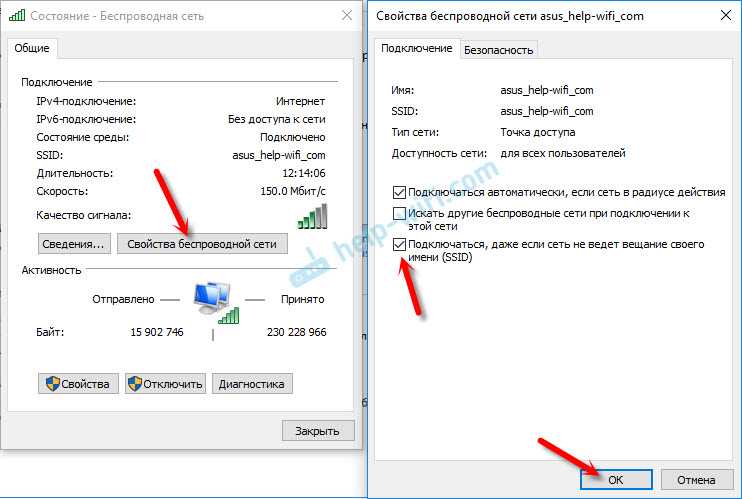 Ранее он работал в ZDNet и Bleeping Computer, где стал известен в отрасли благодаря своим постоянным сенсациям о новых уязвимостях, кибератаках и действиях правоохранительных органов против хакеров.
Ранее он работал в ZDNet и Bleeping Computer, где стал известен в отрасли благодаря своим постоянным сенсациям о новых уязвимостях, кибератаках и действиях правоохранительных органов против хакеров.
Решено: Слабое беспроводное соединение вызывает сбой всей сети
2021-02-08
13:23
Слабое беспроводное соединение вызывает сбой всей сети
Мой беспроводной маршрутизатор R6100 работает хорошо, пока подключенные устройства получают сильный сигнал. Если беспроводное соединение устройства получает слабый сигнал из-за слишком большого расстояния от маршрутизатора в течение нескольких секунд или нескольких минут, это обычно приводит к сбою всей беспроводной сети. Подключить сотовый телефон к беспроводной сети, а затем уехать из дома — отличный способ легко вывести сеть из строя. Это означает, что кому-то придется выключить и снова включить маршрутизатор, чтобы восстановить беспроводную сеть. Я уже установил беспроводной канал на 6, чтобы избежать помех, отключил UPnP, отключил гостевую сеть и отключил двухдиапазонный 5G, чтобы маршрутизатор WiFi вещал только на частоте 2,4 ГГц.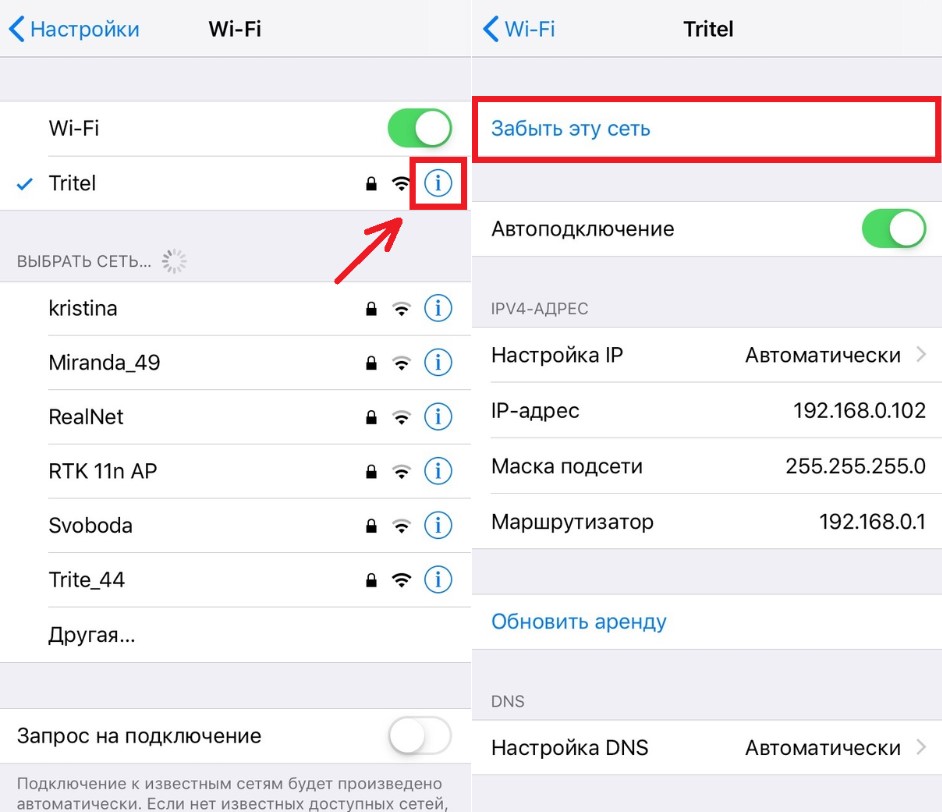 Версия прошивки V1.0.1.28. Я знаю, что это довольно старый маршрутизатор, но он должен работать для нашей семьи, если бы устройства могли просто испытывать более медленную скорость интернета или отключаться от сети всякий раз, когда его прием сигнала становится слишком слабым, вместо того, чтобы вызывать сбой всей сети и пинать все подключенные устройства. вне Интернета. Любые предложения о том, как я могу избежать этих частых сетевых сбоев? Спасибо.
Версия прошивки V1.0.1.28. Я знаю, что это довольно старый маршрутизатор, но он должен работать для нашей семьи, если бы устройства могли просто испытывать более медленную скорость интернета или отключаться от сети всякий раз, когда его прием сигнала становится слишком слабым, вместо того, чтобы вызывать сбой всей сети и пинать все подключенные устройства. вне Интернета. Любые предложения о том, как я могу избежать этих частых сетевых сбоев? Спасибо.
Модель: R6100|AC1200 Двухдиапазонный маршрутизатор
Сообщение 1 из 10
2021-02-11
20:14
Re: Слабое беспроводное соединение вызывает сбой всей сети
> […] После сброса
> он по-прежнему сохранил самую новую версию прошивки. […]
Ожидается. «сброс к заводским настройкам» — это неправильное название. Это сброс _settings_
, на прошивку не влияет.
> […] возможен сброс на исходную прошивку. […]
Посетите http://netgear. com/support , введите номер своей модели и найдите
com/support , введите номер своей модели и найдите
для загрузки. (Для более старых версий в разделе «Загрузки микропрограммы и программного обеспечения
» найдите «Просмотр предыдущих версий».) Найдите комплекты.
Загрузите нужные комплекты. Инструкции для
см. в файле «Release Notes». (В Руководстве пользователя ищите «прошивку» и, особенно
, такую тему, как «Ручная загрузка прошивки на маршрутизатор».)
Если это не удается из-за неполного руководства пользователя, попробуйте:
https://kb.netgear.com/23960
Посмотреть решение в исходном сообщении
Сообщение 8 из 10
2021-02-09
12:48
Re: Слабое беспроводное соединение вызывает сбой всей сети
Что происходит при сбое? Проводные устройства выходят из строя?
Отключаются ли беспроводные устройства или они говорят «подключено, нет интернета?»
Какая на нем прошивка?
К какому модему он подключен?
Вы когда-нибудь пробовали переустановить прошивку с последующим сбросом к заводским настройкам, а затем чистой установкой (не из резервной копии)?
Текущая настройка: CM2000-> RBKE963B-> Trendnet TEG-S380-> GS716T-> pi-hole
также в настройках точки доступа: RAXE500->EAX80 помощь в свободное время.
Сообщение 2 из 10
2021-02-10
13:22
Re: Слабое беспроводное соединение вызывает сбой всей сети
— Когда беспроводная сеть выходит из строя, все беспроводные устройства теряют доступ в Интернет и отключаются от сети. Однако проводные устройства по-прежнему могут нормально подключаться к Интернету.
-После того, как беспроводная сеть выйдет из строя, сканирование доступных сетей покажет, что наша беспроводная сеть все еще видна и работает в полную силу, но обычно никто не может к ней подключиться. Если кому-то удастся подключиться к нему, у него не будет доступа к Интернету. Например, после того, как Wi-Fi отключится, и мне каким-то образом удастся снова подключить свой мобильный телефон к Wi-Fi, я увижу символ беспроводной связи в верхней части экрана моего мобильного телефона и замечу, что мигает только стрелка загрузки, никогда не будет будь любая мигающая стрелка вниз, которая всегда давала мне знать, что мой мобильный телефон не сможет получить доступ к Интернету.
— Версия микропрограммы V1.0.1.28.
-Мой модем Arris Surfboard модель SB6183.
-Нет, я не пытался установить чистую прошивку, спасибо за ваше предложение.
Иногда использование средства устранения неполадок Windows 10 «Исправить/восстановить подключение к Интернету» устраняет проблему, и каждый может снова получить доступ к Интернету через Wi-Fi, повторно подключившись к нашей беспроводной сети, но этот инструмент не всегда работает. Все подключенные устройства имеют уникальные IP- и MAC-адреса и получают их динамически от моего интернет-провайдера. Я уже установил беспроводной канал на 6, чтобы избежать помех, отключил UPnP, отключил гостевую сеть и отключил двухдиапазонный 5G, чтобы маршрутизатор WiFi вещал только на частоте 2,4 ГГц. Я не открывал порты в разделе перенаправления портов. Как указано в названии этого протектора , я подумал, что одна из закономерностей этой проблемы может заключаться в том, что слабый сигнал вызывает сбой беспроводной сети, я все еще думаю, что в этом есть что-то, потому что последний сбой я был немного удален от моей зоны комфорта , но теперь я действительно начинаю думать, что проблема может заключаться не только в том, насколько далеко человек находится от маршрутизатора.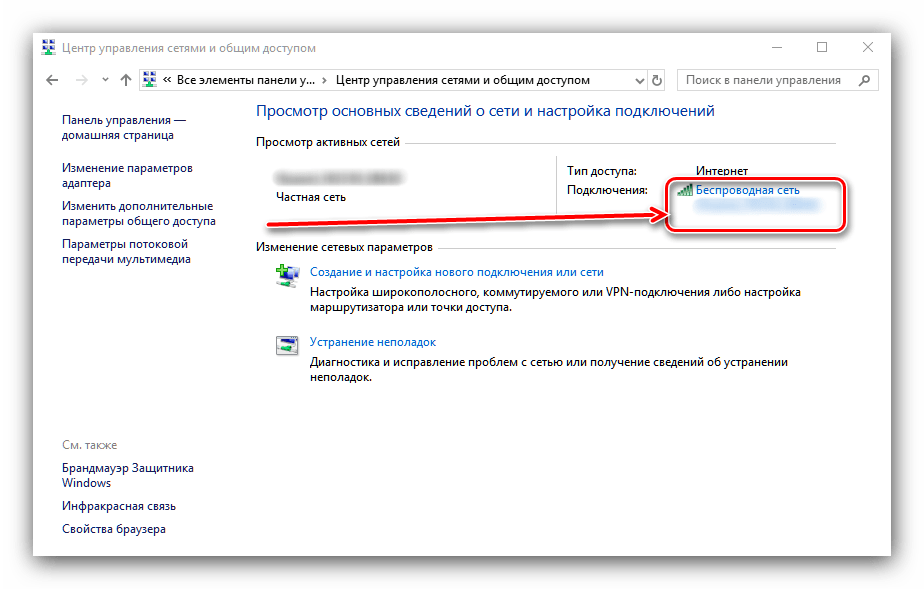 Я подозреваю, что мой маршрутизатор может переходить в состояние временной блокировки, связанное с PIN-кодом в дополнительных настройках маршрутизатора, поэтому я просто отключил PIN-код. Я хорошо заботился о маршрутизаторе на протяжении многих лет, никогда не перегревался, никогда не падал и т. д., поэтому я был бы удивлен, если бы возникла проблема с оборудованием. Этот маршрутизатор работает так хорошо, когда он не отключает всех от WiFi, лол. Любая дальнейшая помощь высоко ценится, спасибо.
Я подозреваю, что мой маршрутизатор может переходить в состояние временной блокировки, связанное с PIN-кодом в дополнительных настройках маршрутизатора, поэтому я просто отключил PIN-код. Я хорошо заботился о маршрутизаторе на протяжении многих лет, никогда не перегревался, никогда не падал и т. д., поэтому я был бы удивлен, если бы возникла проблема с оборудованием. Этот маршрутизатор работает так хорошо, когда он не отключает всех от WiFi, лол. Любая дальнейшая помощь высоко ценится, спасибо.
Сообщение 3 из 10
2021-02-10
16:09
Re: Слабое беспроводное соединение вызывает сбой всей сети
Я бы попробовал сброс до заводских настроек/ручную переустановку. Этот роутер — устройство 7-летней давности. Не помешает очистить старые настройки и начать заново.
Текущая настройка: CM2000->RBKE963B->Trendnet TEG-S380->GS716T->pi-hole
также в настройке точки доступа: RAXE500->EAX80
Загрузка 1,4 ГБ / загрузка 50 Мбит/с с Xfinity
Мы являемся представителями общественности, помогающими в свободное время.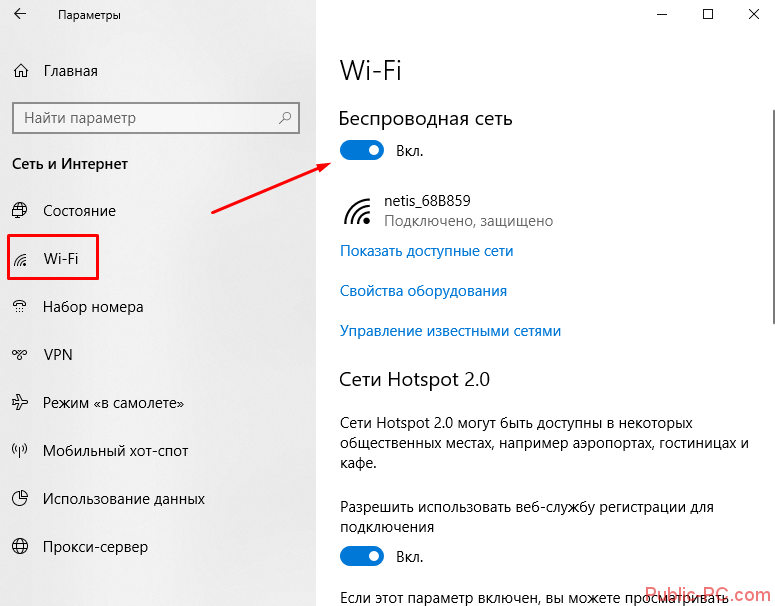
Сообщение 4 из 10
2021-02-11
04:08
Re: Слабое беспроводное соединение вызывает сбой всей сети
@plemans написал:
Я бы попробовал сброс до заводских настроек/ручную переустановку. Этот роутер — устройство 7-летней давности. Не помешает очистить старые настройки и начать заново.
Не могли бы вы помочь мне с этим, пожалуйста? Я попытался удерживать кнопку сброса настроек с помощью скрепки и заметил, что сначала кнопка питания стала оранжевой и начала мигать. Затем, после 7 секунд удержания кнопки, индикатор питания стал сплошным оранжевым. Так что я отпустил, и через минуту или две все огни снова зажглись. Я проверил настройки маршрутизатора в своем веб-браузере и обнаружил, что абсолютно никакие настройки не были отменены или сброшены. Та же самая последняя версия прошивки, то же имя и пароль для семейной сети, и настройки и т. д. Что мне нужно сделать, чтобы правильно сбросить настройки до заводских? Я готов подключить свой компьютер через Ethernet к маршрутизатору и перейти в административный раздел, настройки резервного копирования и нажать «Удалить» для «заводских настроек по умолчанию», если это необходимо.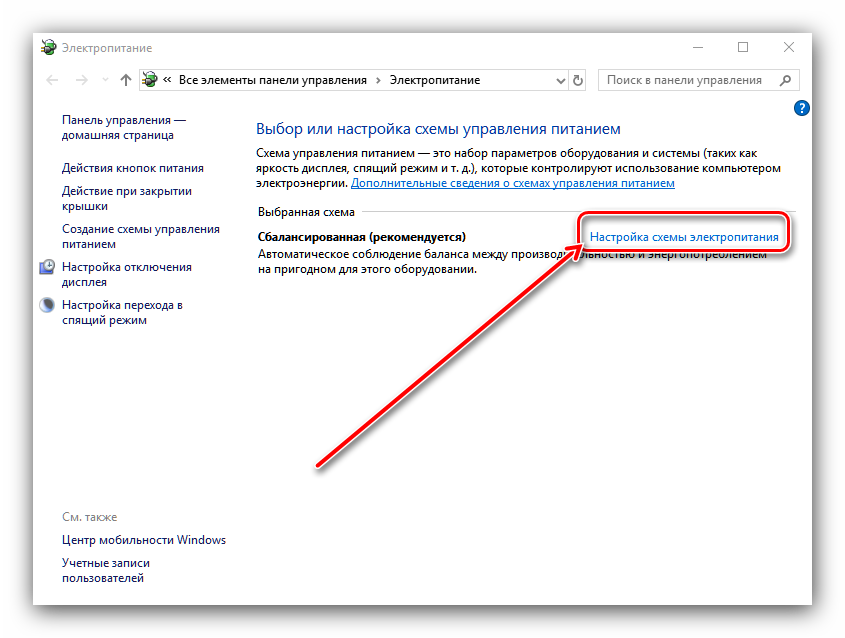 Спасибо.
Спасибо.
Сообщение 5 из 10
2021-02-11
06:24
Re: Слабое беспроводное соединение вызывает сбой всей сети
Вы также можете войти в расширенные —> администрирование ——> резервное копирование ——> стереть
Это вернет вас к заводским настройкам по умолчанию
Текущая настройка: CM2000-> RBKE963B-> Trendnet TEG-S380-> GS716T-> pi-hole
также в настройке точки доступа: RAXE500-> EAX80
Загрузка 1,4 гигабайта/загрузка 50 Мбит/с с Xfinity
Мы — представители общественности, помогающие в свободное время.
Сообщение 6 из 10
2021-02-11
19:15
Re: Слабое беспроводное соединение вызывает сбой всей сети
На этот раз я дольше удерживал кнопку сброса и заметил, что маршрутизатор успешно сброшен до заводских настроек. Однако после сброса все еще сохранялась самая новая версия прошивки. Если моя проблема не исчезнет, я изучу свои варианты с точки зрения возможного сброса на исходную прошивку.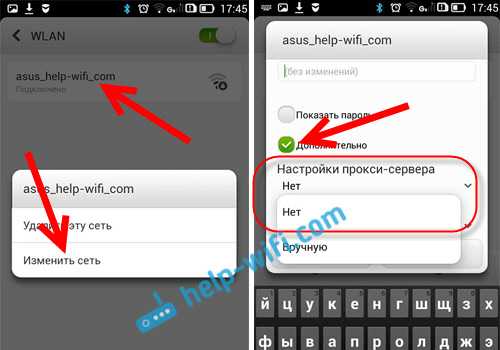 Может быть, теперь все исправлено. Большое спасибо за Вашу помощь.
Может быть, теперь все исправлено. Большое спасибо за Вашу помощь.
Сообщение 7 из 10
2021-02-11
20:14
Re: Слабое беспроводное соединение вызывает сбой всей сети
> […] После сброса
> он по-прежнему сохранил самую новую версию прошивки. […]
Ожидается. «сброс к заводским настройкам» — это неправильное название. Это сброс _settings_
, на прошивку не влияет.
> […] возможен сброс на исходную прошивку. […]
Посетите http://netgear.com/support , введите номер своей модели и найдите
для загрузки. (Для более старых версий в разделе «Загрузки микропрограммы и программного обеспечения
» найдите «Просмотр предыдущих версий».) Найдите комплекты.
Загрузите нужные комплекты. Инструкции для
см. в файле «Release Notes». (В Руководстве пользователя найдите «прошивку» и, особенно
, такую тему, как «Загрузка прошивки в маршрутизатор вручную».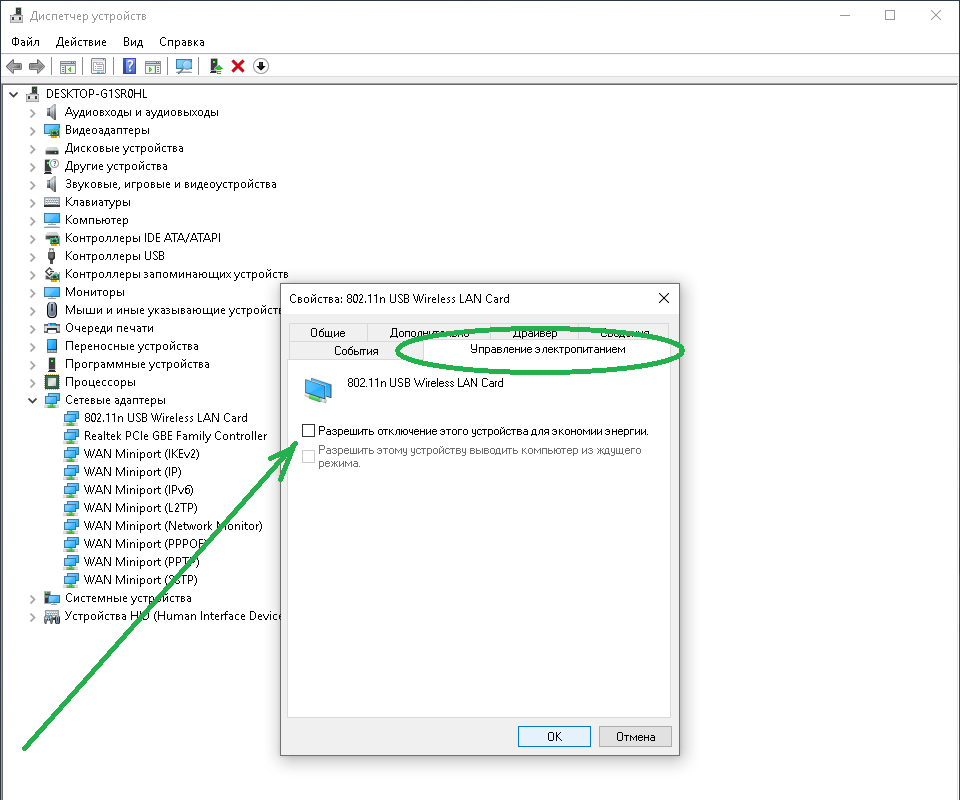
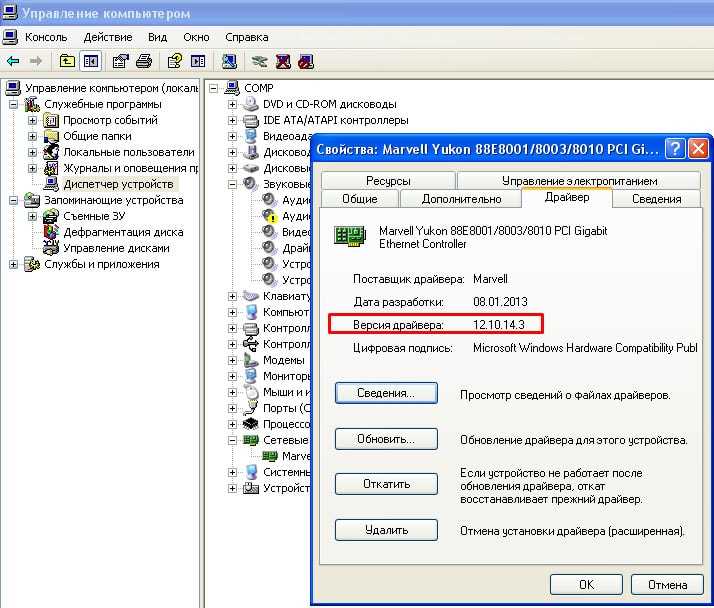 Проверить можно с другого гаджета, включив на айфоне спящий режим.
Проверить можно с другого гаджета, включив на айфоне спящий режим.